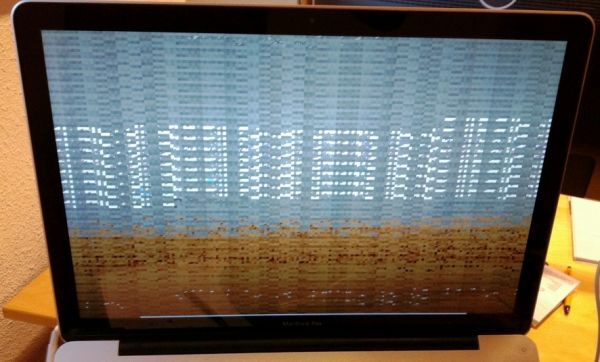
A laptopok és más mobil eszközök sérülései mindig kellemetlen helyzetet teremtenek, különösen, ha a készülék kijelzője betörik, és nehezen férsz hozzá az adatokhoz. A Lenovo laptopok esetében különösen akkor merülhetnek fel problémák, ha a kijelző megsérül, és nem tudsz bejutni a rendszerbe. Az egyik leggyakoribb probléma ebben az esetben az, hogy elfelejtjük a PIN kódot, miközben próbálunk hozzáférni a számítógéphez. Ezen kívül a HDMI csatlakoztatásakor sem mindig működik a külső monitor, ha próbálunk belépni a BIOS-ba vagy a boot menübe. De hogyan oldhatók meg ezek a problémák? Ebben a cikkben részletes útmutatót adunk arra, hogyan oldhatod meg a Lenovo laptop kijelzőjének és PIN kódjának problémáit, miközben külső monitort is használhatsz.
A problémák áttekintése: Betört kijelző és elfelejtett PIN kód
A modern laptopok, mint a Lenovo készülékek, rengeteg kényelmi funkcióval rendelkeznek, de ezek a funkciók is problémákhoz vezethetnek, ha nem működnek megfelelően. Ha a kijelző betörik, akkor azonnali problémák merülhetnek fel a számítógép használatával kapcsolatban. Az egyik legnagyobb nehézség, amellyel szembesülhetsz, az, hogy nem tudsz bejelentkezni a rendszerbe, különösen akkor, ha elfelejtetted a PIN kódot.
Ráadásul, ha HDMI kábellel próbálod csatlakoztatni a laptopot egy külső monitorhoz, előfordulhat, hogy az operációs rendszer nem jeleníti meg a kívánt képet, vagy nem ad képet a monitorra, amikor a BIOS vagy a boot menü elérése lenne a cél. De ne aggódj, léteznek megoldások ezekre a problémákra, és ebben a cikkben végigvezetünk azokon a lépéseken, amelyek segíthetnek a problémák gyors és hatékony megoldásában.
1. A PIN kód visszaállítása Lenovo laptopon
Ha elfelejtetted a PIN kódodat, akkor többféle módon próbálkozhatsz a visszaállítással. Az alábbiakban lépésről lépésre bemutatjuk, hogyan tudod visszaállítani a PIN kódot:
- Használj jelszót: Ha a PIN kód helyett a Microsoft-fiók jelszavát használtad, próbálj bejelentkezni a jelszóval. Az „Elfelejtett jelszó” opcióval is próbálkozhatsz, ha nem emlékszel rá.
- PIN kód visszaállítása: Ha van más mód az eszközhöz való hozzáférésre, például jelszóval, akkor a PIN kód visszaállítása az „Beállítások” menüben történhet. Ehhez válaszd a „Bejelentkezési beállítások” részt, majd kattints a „PIN kód módosítása” lehetőségre.
- Rendszer-visszaállítás: Ha más módon nem sikerül visszaállítani a PIN kódot, próbálkozhatsz a rendszer-visszaállítással. Ehhez indítsd el a gépet biztonságos módba, majd válaszd a „Rendszer visszaállítása” lehetőséget a beállítások menüből.
Ha egyik módszer sem segít, akkor szükség lehet a rendszer újratelepítésére. Ne felejtsd el a fontos fájlokat és adatokat biztonságba helyezni, mielőtt ezt megtennéd.
2. A HDMI csatlakoztatása és a külső monitor használata
Ha a Lenovo laptop kijelzője megsérült, akkor a külső monitor használata lehet az egyetlen megoldás a számítógép működtetésére. Azonban a HDMI csatlakoztatása nem mindig vezet sikerre, ha nem megfelelően konfigurálod a laptopot. Az alábbiakban bemutatjuk, hogyan tudod a legjobban kihasználni a külső monitor használatát, és hogyan tudod a BIOS-t vagy a boot menüt elérni, ha a laptop kijelzője nem működik:
- HDMI csatlakoztatás: Először is, csatlakoztasd a HDMI kábelt a laptophoz és a külső monitorhoz. Győződj meg róla, hogy a monitor be van kapcsolva, és a megfelelő bemenetet választottad ki.
- BIOS/Boot menü: Ha a laptop nem jelenít meg képet a külső monitoron, amikor próbálod elérni a BIOS-t vagy a boot menüt, akkor próbálj meg a megfelelő billentyűkombinációkat használni. A Lenovo laptopok esetében ez általában az „F2” vagy az „F12” billentyűk valamelyike lehet. Ha nem sikerül, akkor érdemes próbálkozni a laptop indításakor nyomogatva az „Esc” gombot is.
- BIOS beállítások módosítása: Ha sikerült belépni a BIOS-ba, akkor lehetőség van arra, hogy a kijelzők közötti kapcsolódást és az alapértelmezett kijelzőt (internetes vagy HDMI) átállítsd. Az ideális beállítást a „Display” vagy „Advanced” menüben találhatod meg.
3. További tippek és megoldások a Lenovo laptopokhoz
Ha az előző lépések nem oldják meg a problémát, próbálkozhatsz egyéb megoldásokkal is. Az alábbiakban néhány további hasznos tippet találhatsz:
- Vezeték nélküli képernyő megosztás: Ha nincs HDMI csatlakozód vagy nem működik, próbálkozhatsz vezeték nélküli képernyő megosztással. A Windows 10 és 11 lehetővé teszi, hogy vezeték nélküli módon csatlakoztass egy másik képernyőt, például Miracast segítségével.
- Hibás hardverek: Ha a laptop kijelzője vagy HDMI portja fizikailag sérült, előfordulhat, hogy hardveres javításra lesz szükség. Ebben az esetben érdemes szakemberhez fordulni.
- Rendszerfrissítések: Győződj meg róla, hogy minden szükséges illesztőprogram és operációs rendszer-frissítés telepítve van, mivel ezek javíthatják a hardver és szoftver közötti kompatibilitási problémákat.
Miért fontos a gyors reagálás a laptop kijelzőjének sérülésekor?
Ha a laptop kijelzője sérül, akkor fontos, hogy gyorsan reagálj, hogy megőrizd a hozzáférést a rendszerhez és adatokat. A külső monitor és a megfelelő beállítások segíthetnek a számítógép használatában, amíg nem tudod kijavítani a kijelzőt. A PIN kód visszaállítása vagy a rendszer-visszaállítás lehetősége szintén alapvető fontosságú a gép újrahasználhatóságához.
